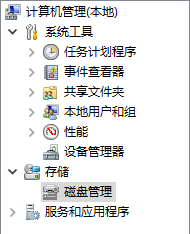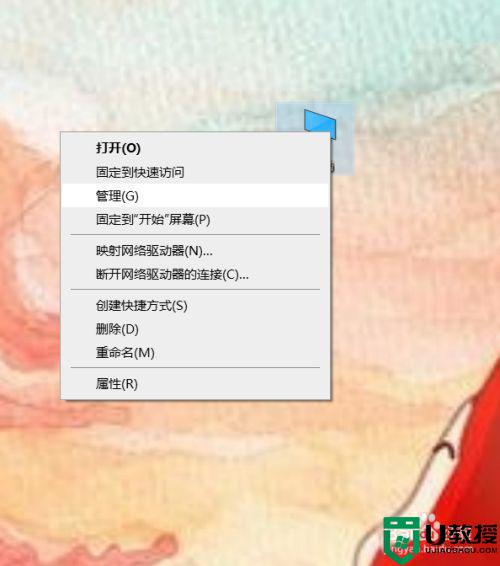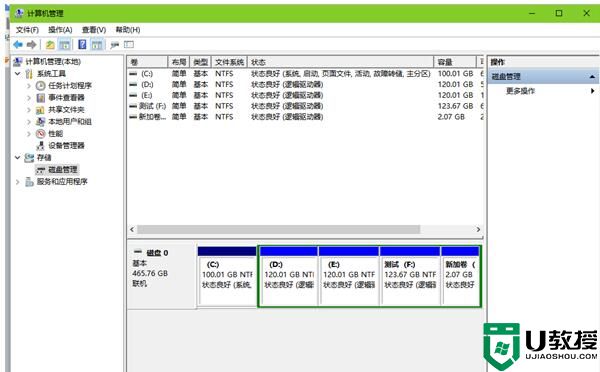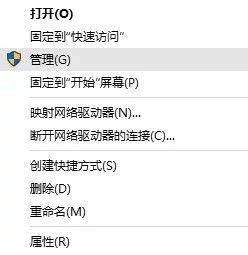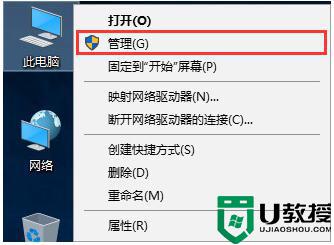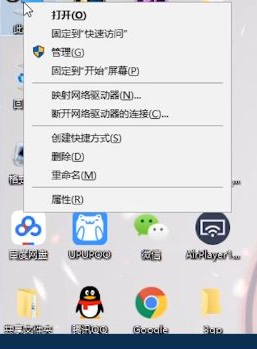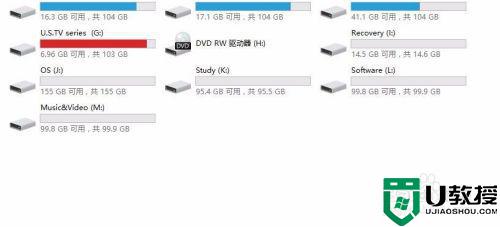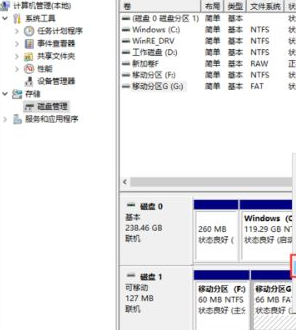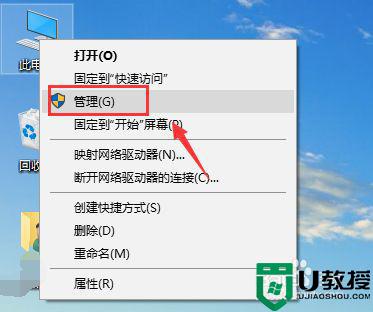win10未分配磁盘合并设置方法 win10怎么把两个未分配磁盘合并
时间:2022-12-02作者:xinxin
在给电脑安装win10原版系统的过程中,难免需要对电脑硬盘内存进行分区设置,可是有些用户在进行win10系统硬盘分区时,不小心将分区删除了,导致硬盘分区显示未分配状态,对此win10怎么把两个未分配磁盘合并呢?这里小编就来告诉大家win10未分配磁盘合并设置方法。
推荐下载:系统之家win10免激活
具体方法:
1、首先在电脑桌面找到“此电脑”单击鼠标右键选择“管理”,然后即可弹出“计算机管理”对话框。
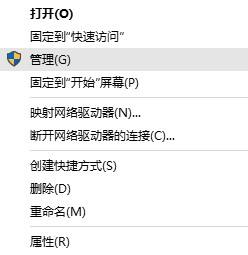
2、弹出计算机管理窗口后,可以在左侧看到有“磁盘管理”标签,点击磁盘管理标签后,在其右侧就会显示电脑磁盘各个分区分卷信息,如下图:
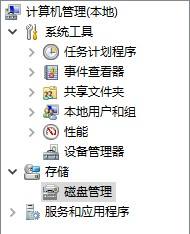
3、这样咱们就可以看到“未分区磁盘”,然后我们右键点击相邻的分区,选择“拓展卷”,如下图:
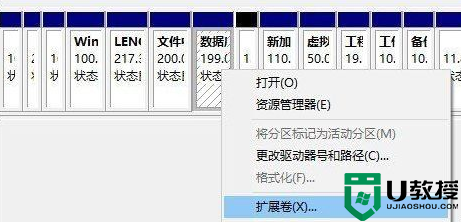
4、最后只需要将该未分区磁盘空间分配给相邻磁盘即可:
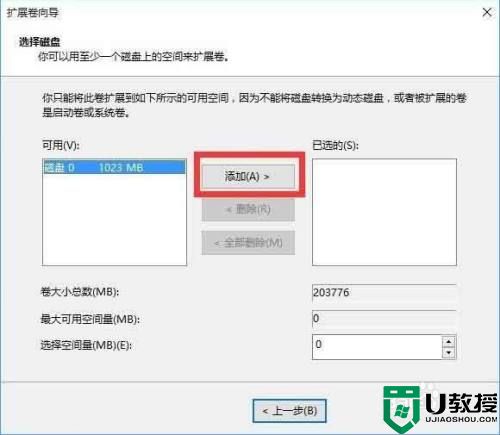
5、可以选择将全部空间进行分配,也可以只分配一部分。
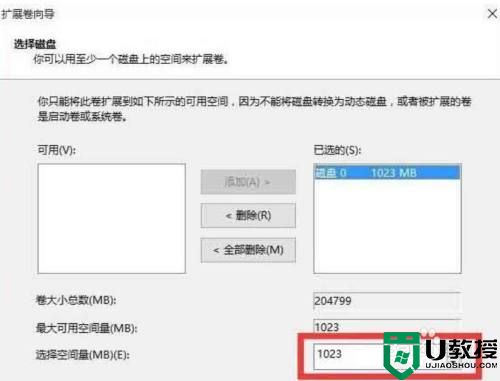
关于win10未分配磁盘合并设置方法就和大家介绍到这了,如何有不了解的用户就可以按照小编的方法来进行操作了,相信是可以帮助到一些新用户的。